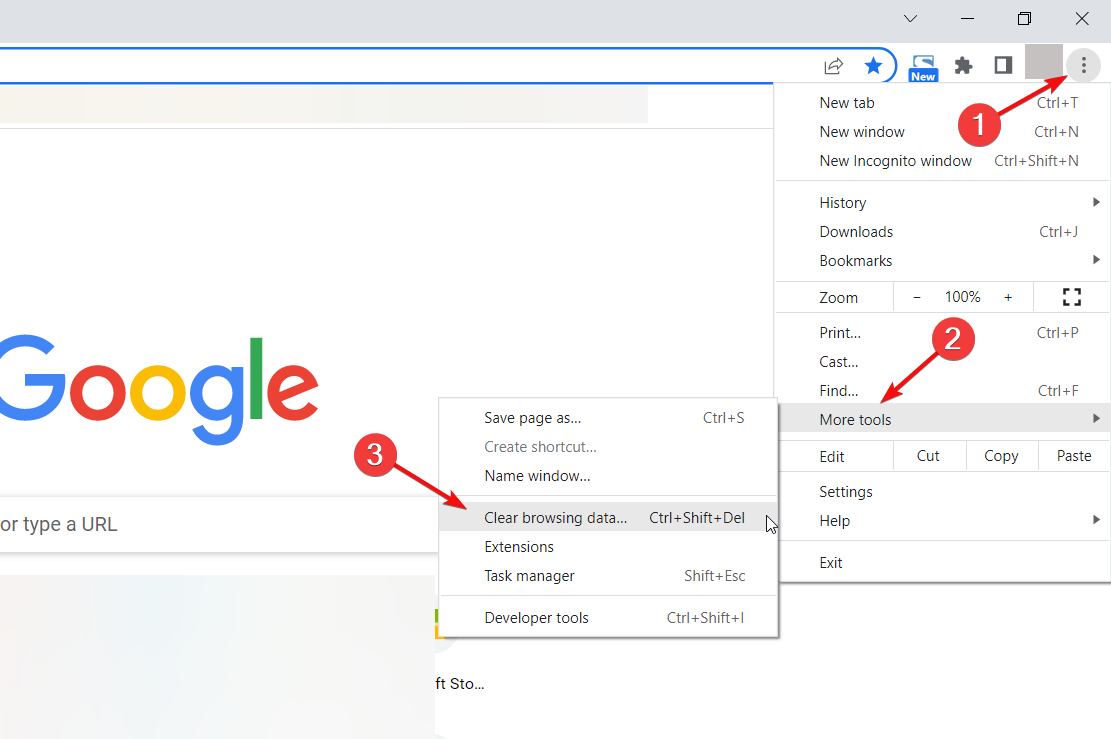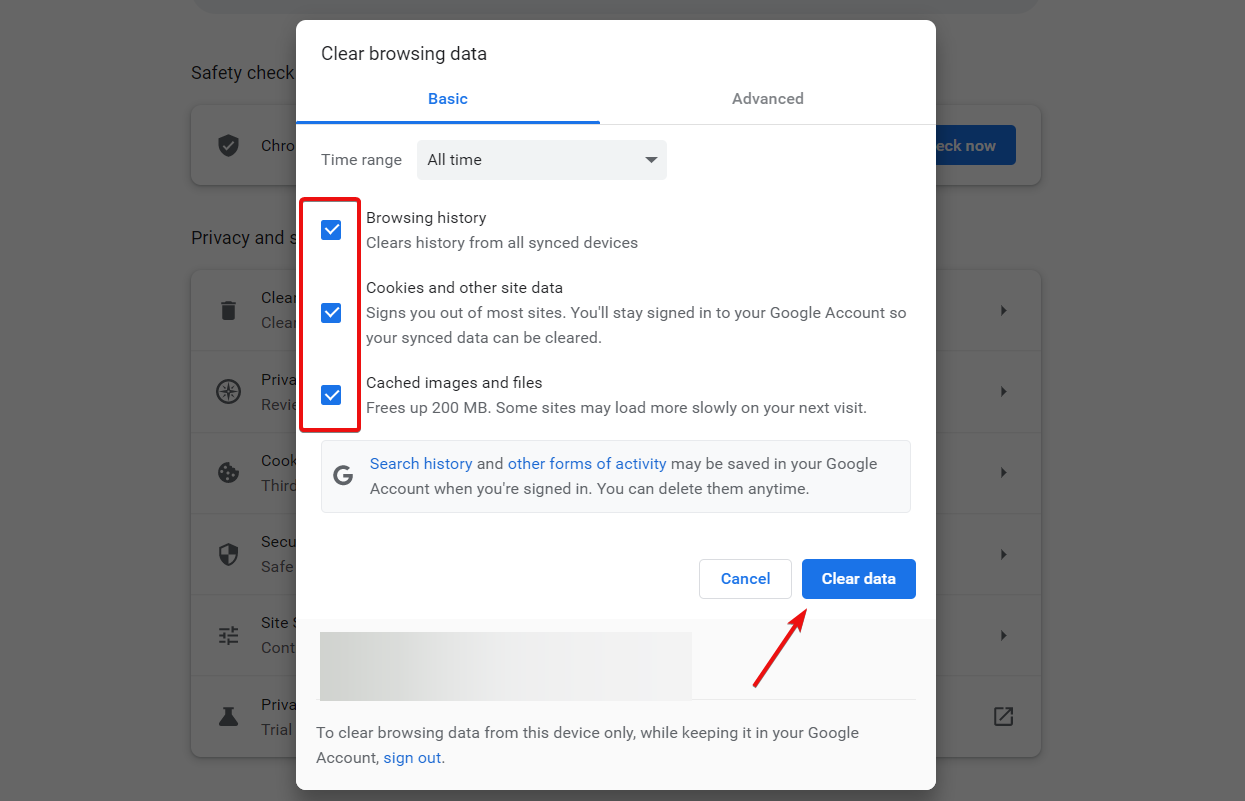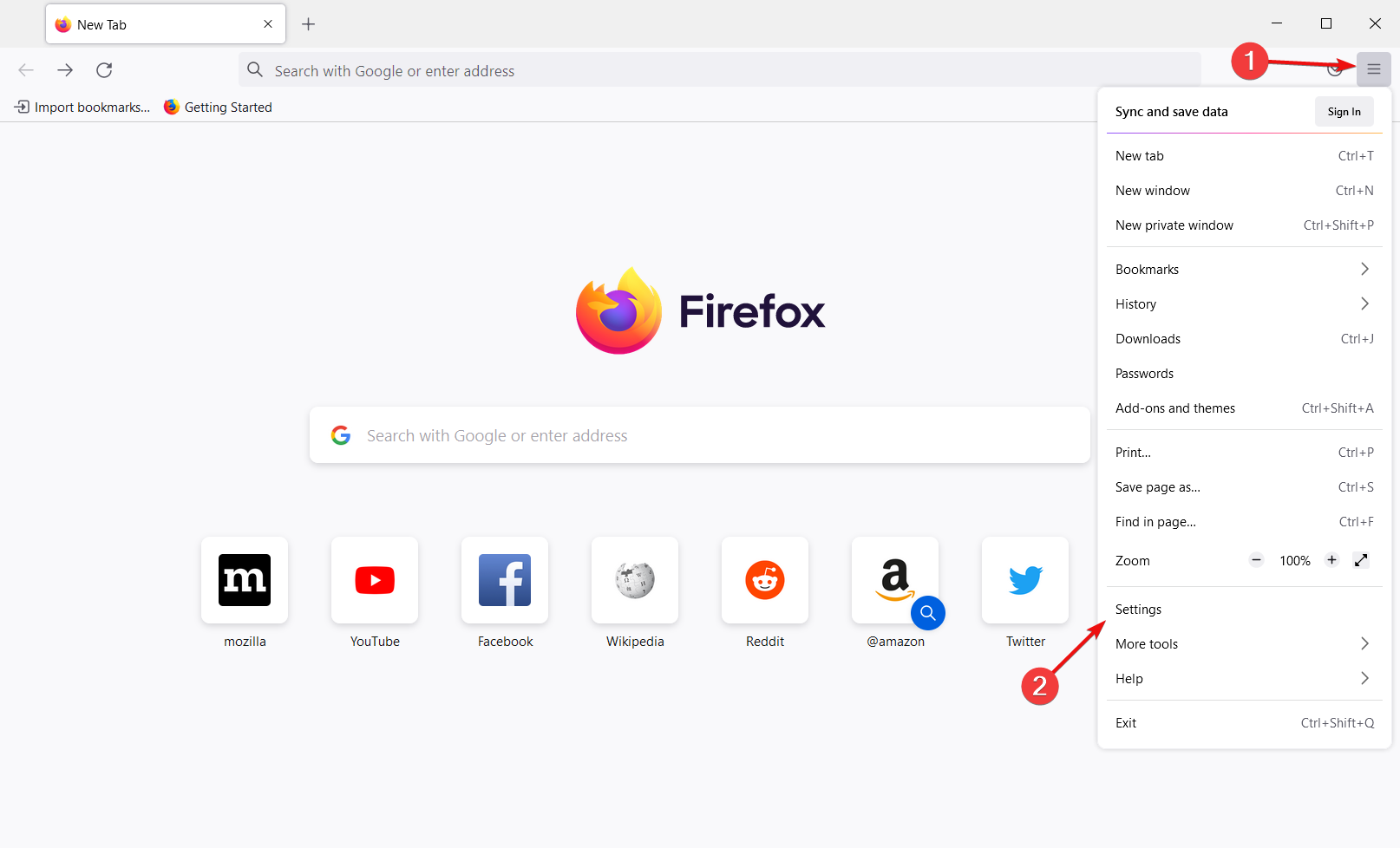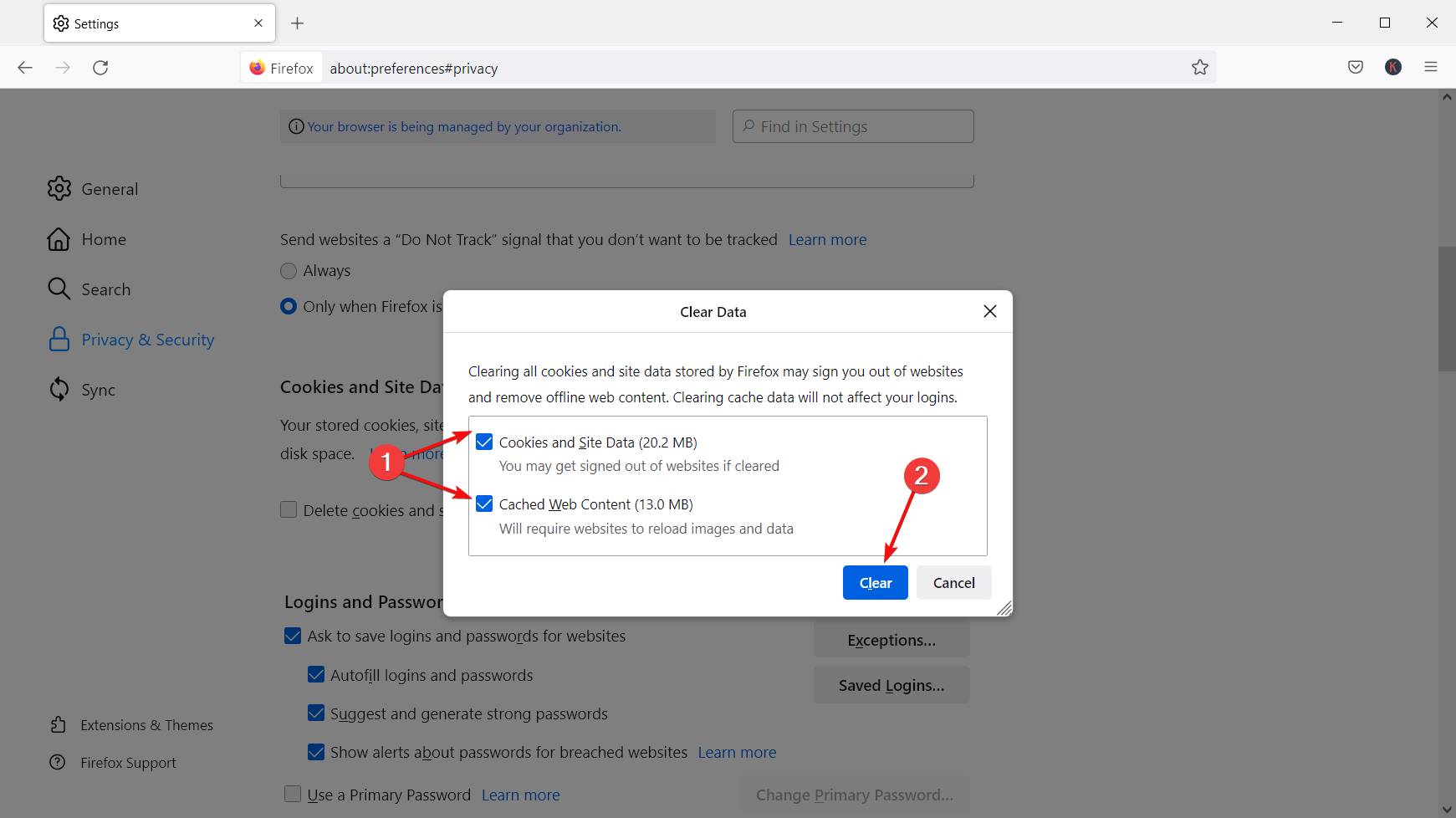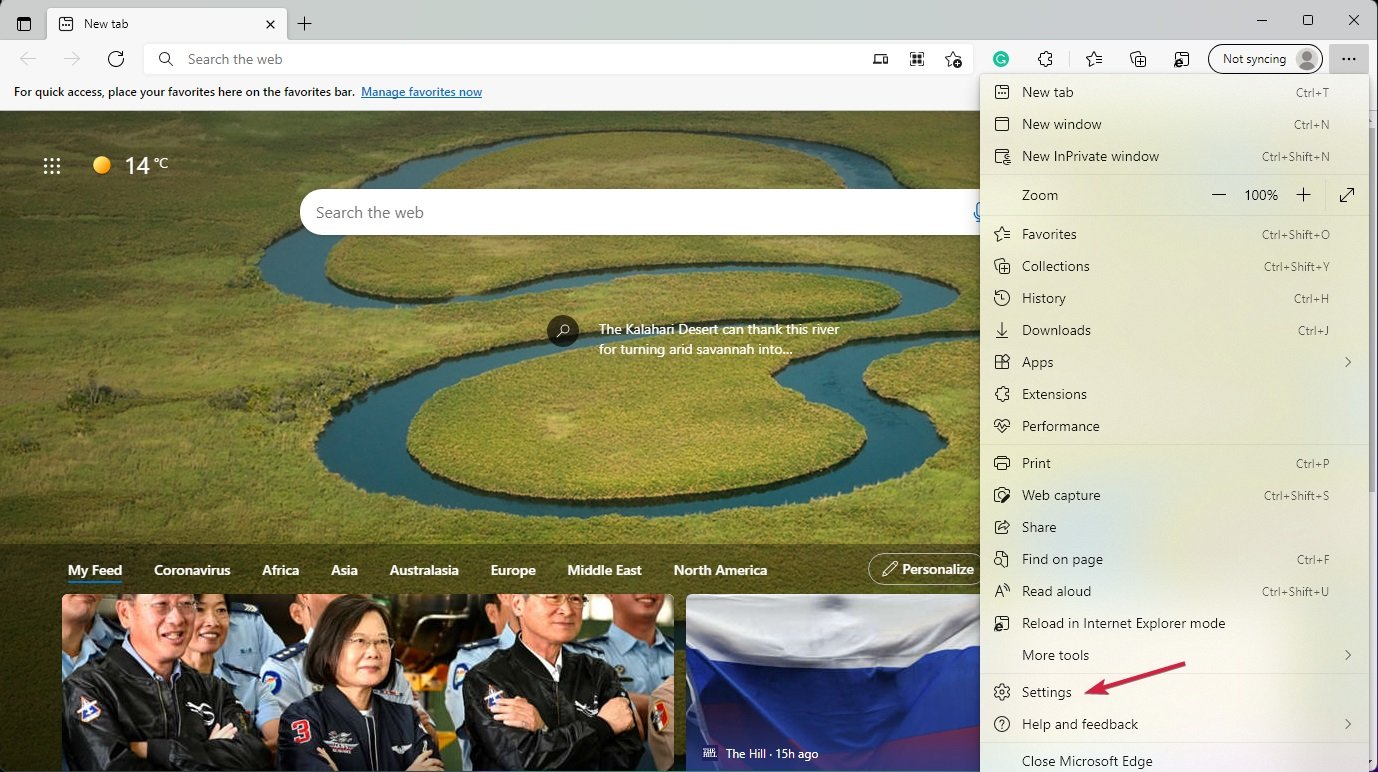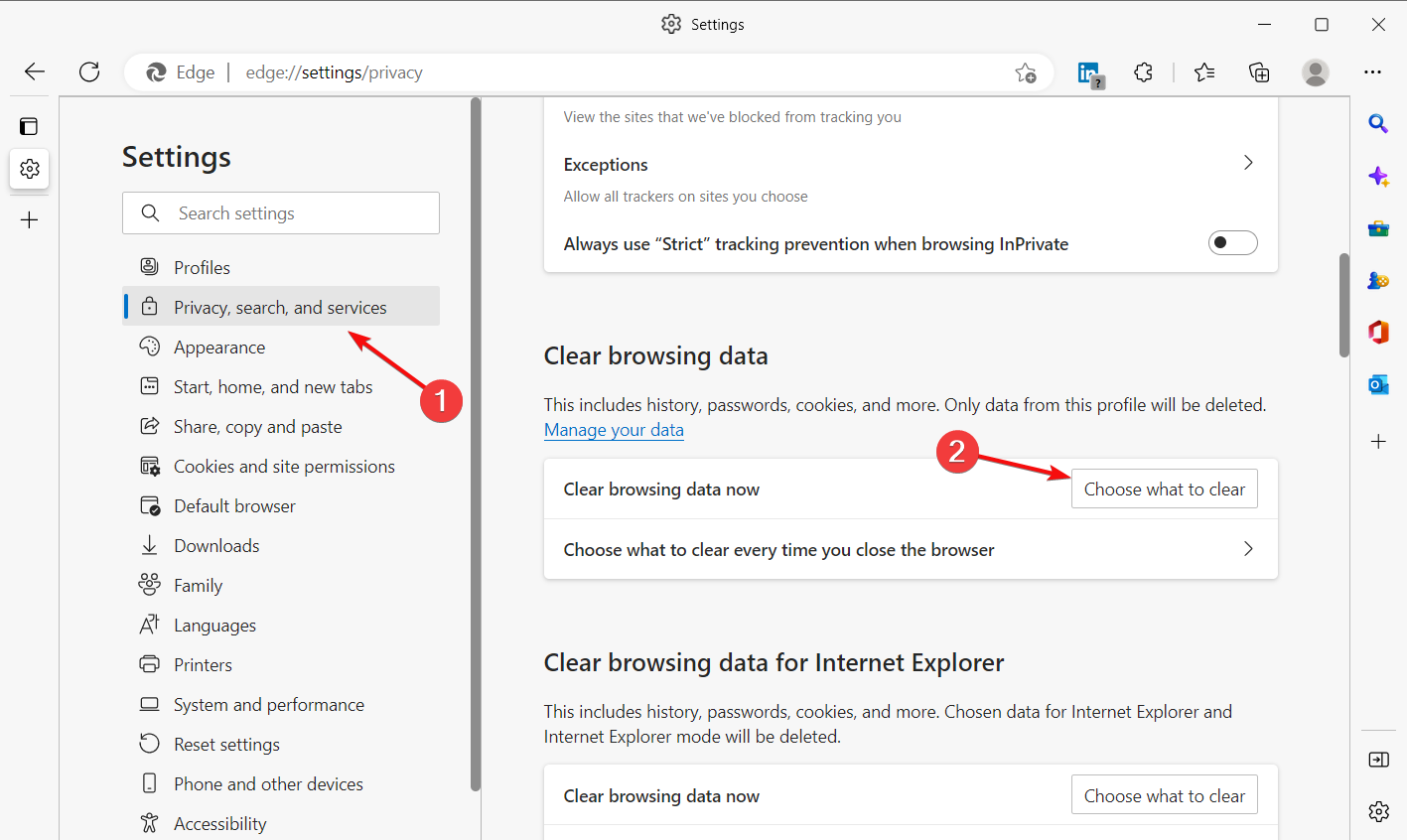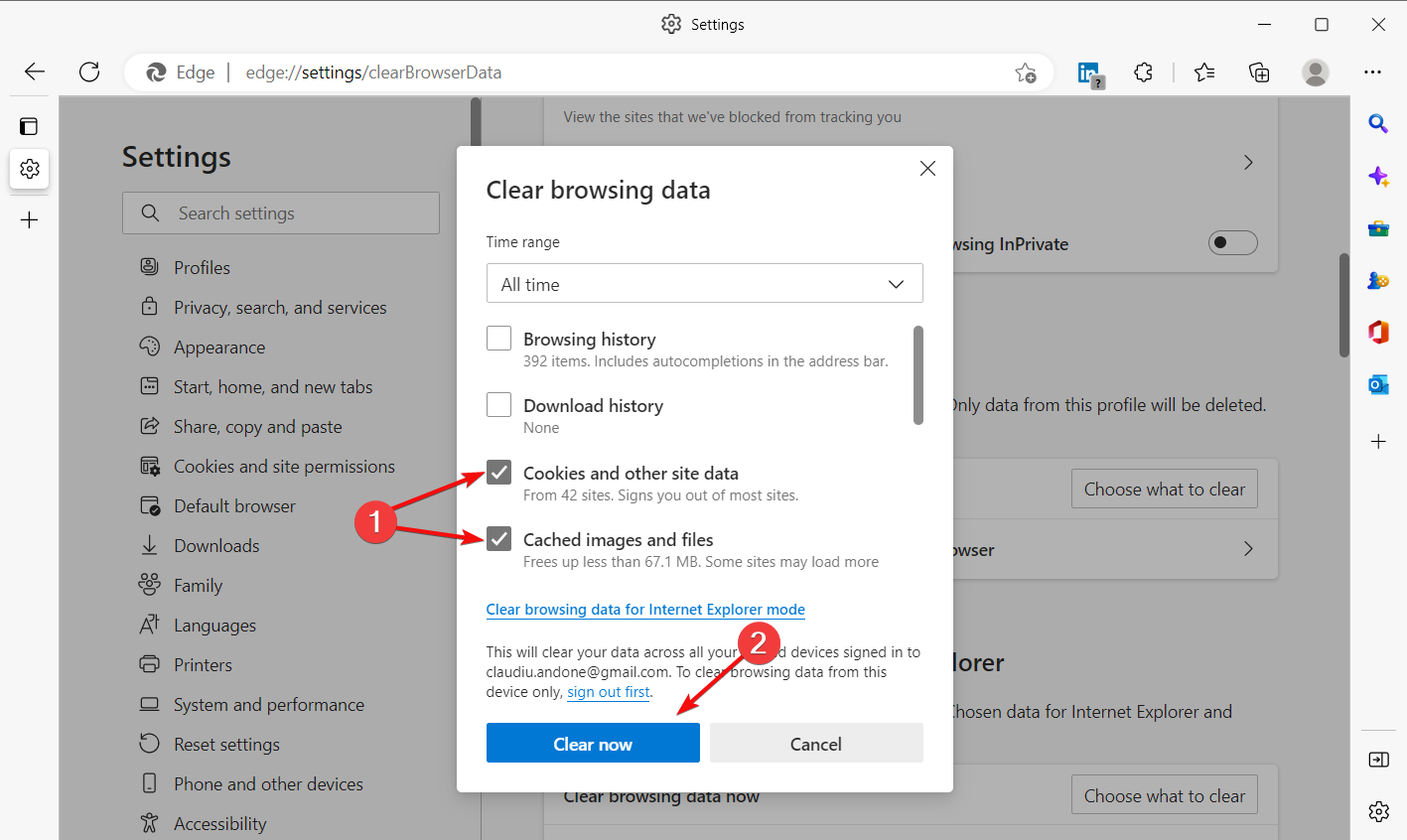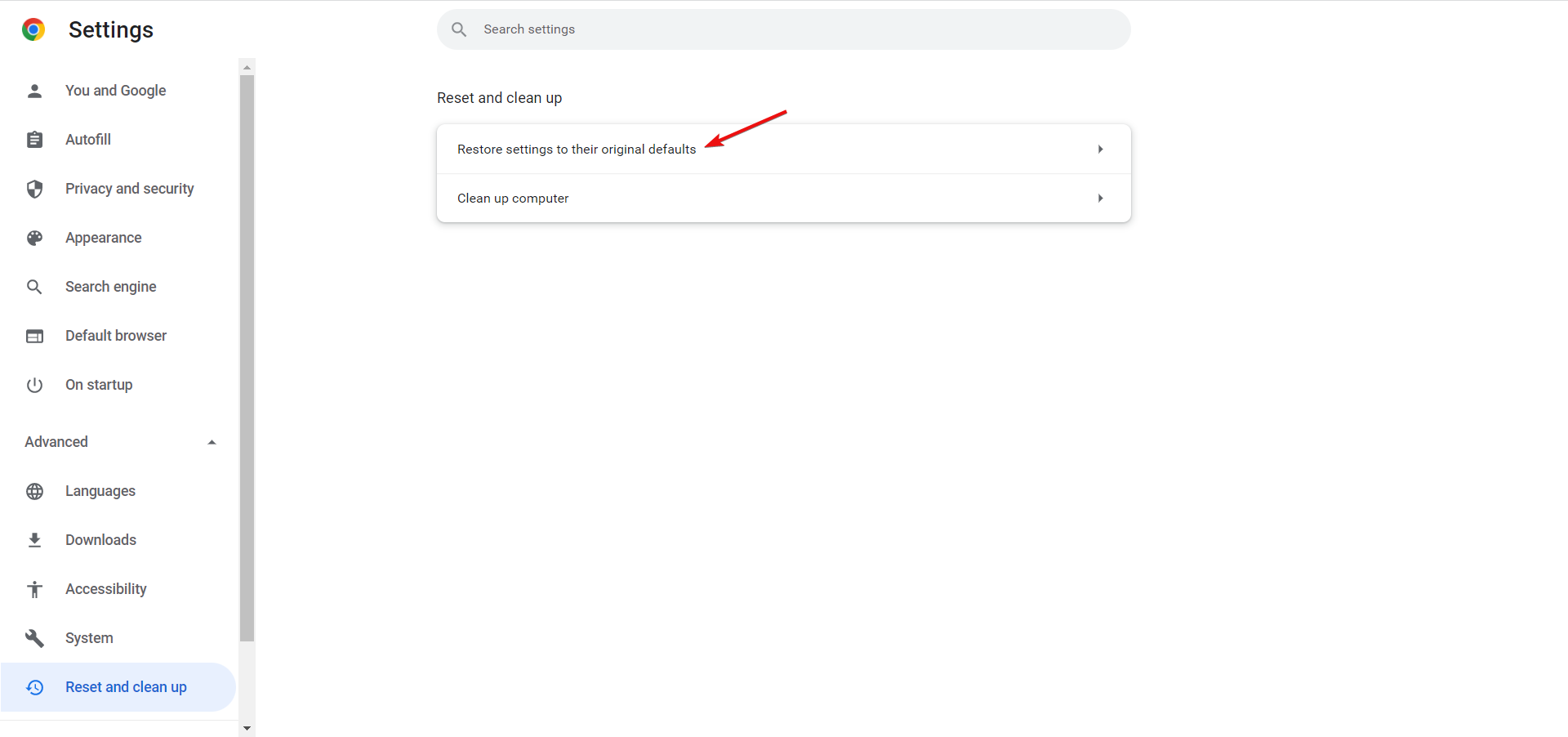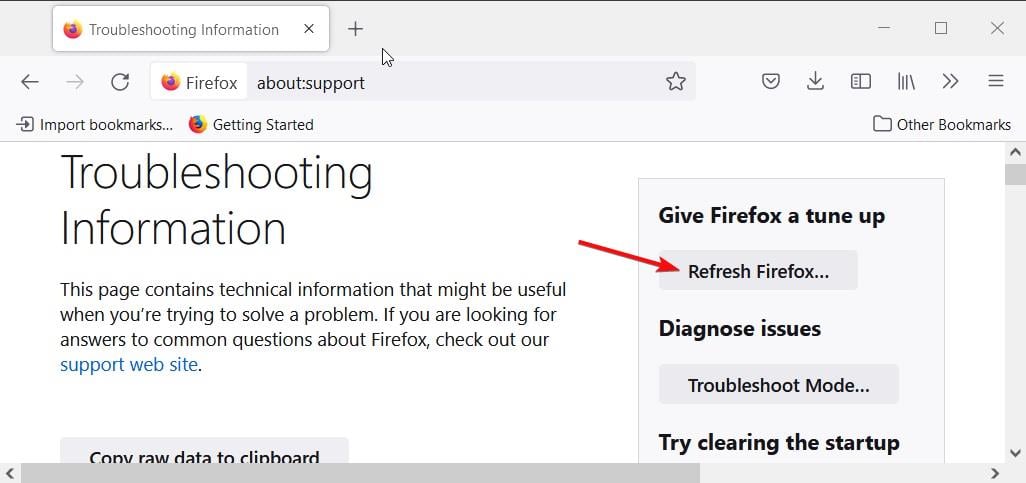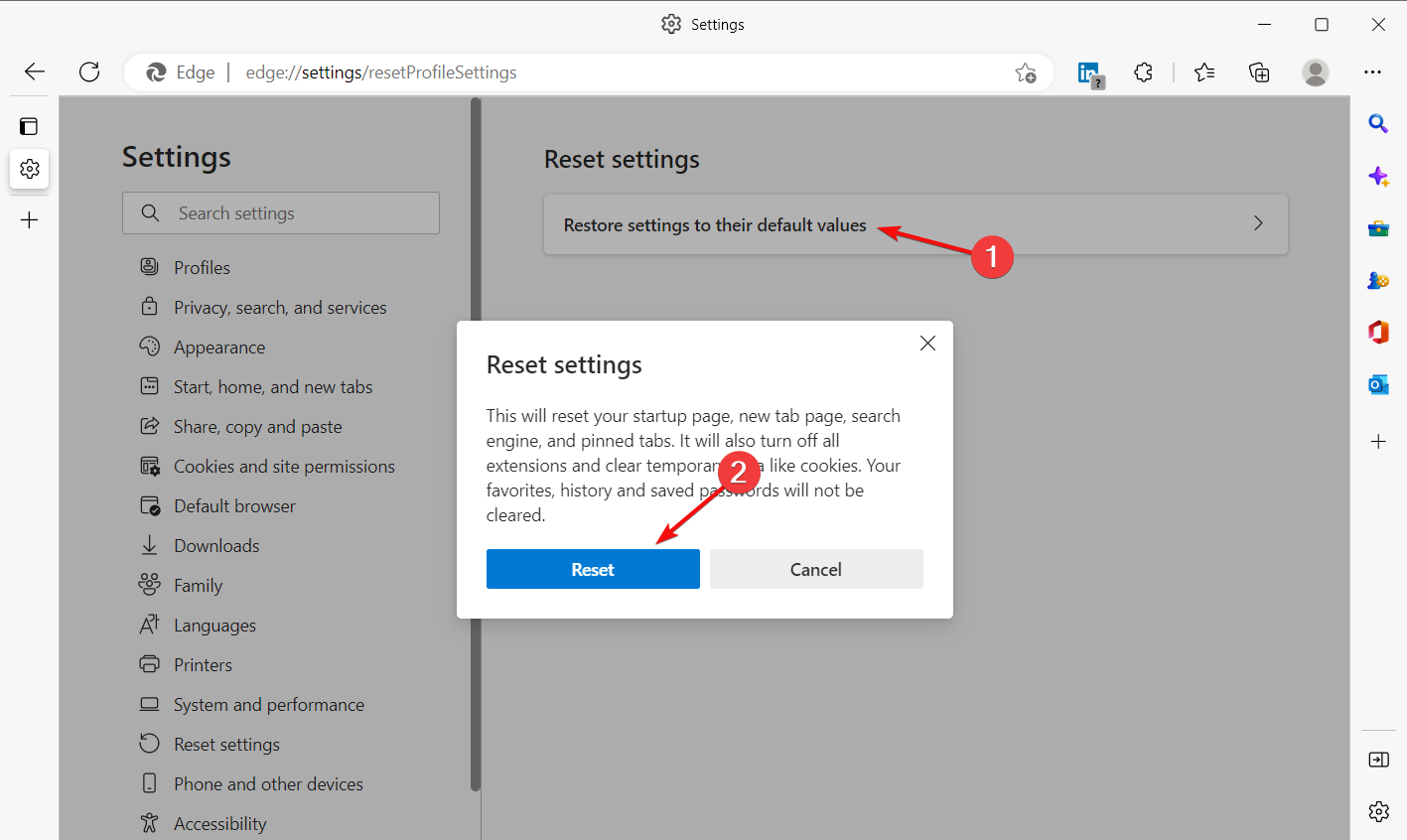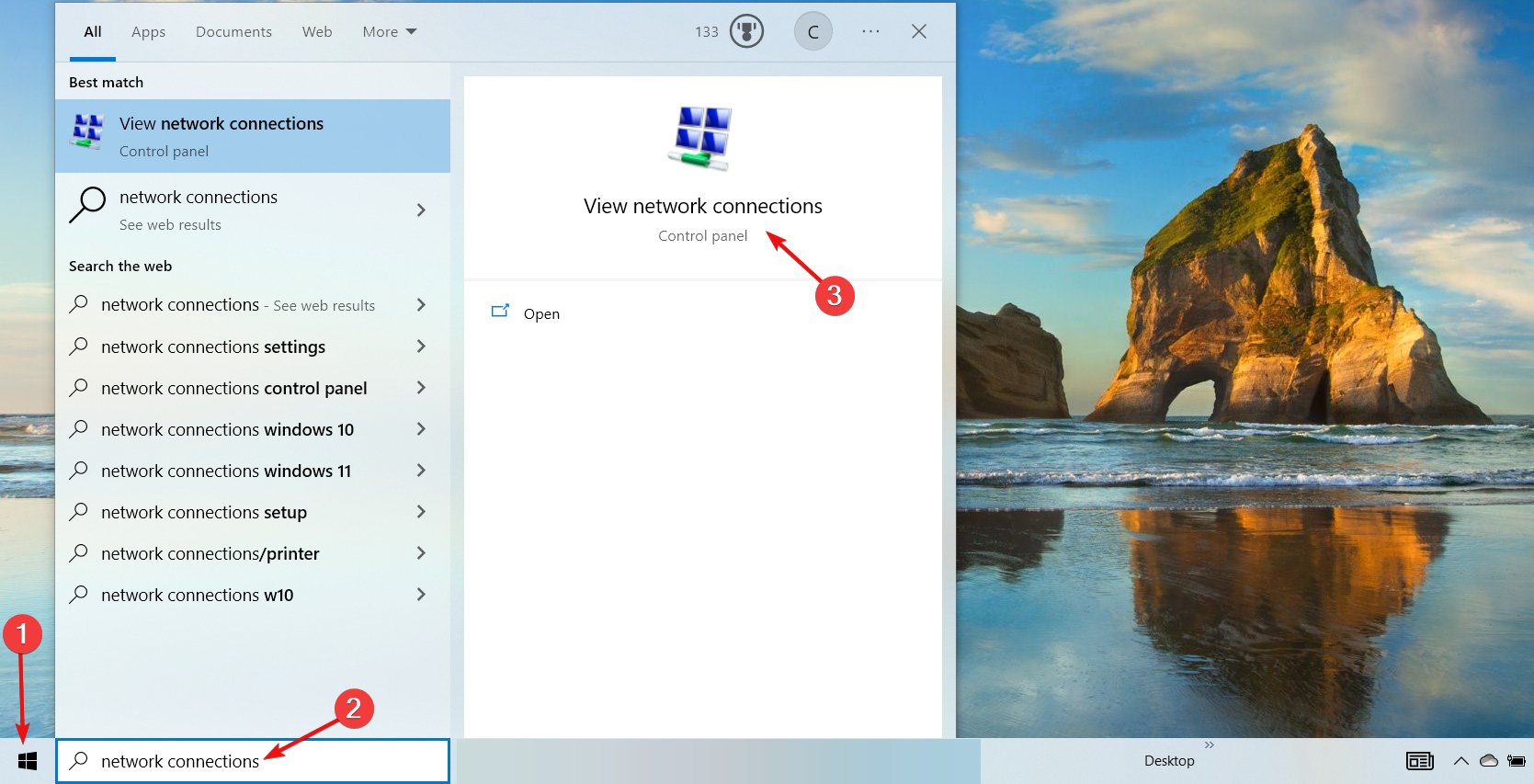Cómo Solucionar el Error 403 de Crunchyroll: 5 Soluciones
6 min. read
Published on

Crunchyroll es un servicio de streaming con una amplia biblioteca de videos de anime para que los suscriptores los vean. Sin embargo, puede surgir un error 403 prohibido cuando los usuarios intentan acceder al contenido de video o páginas de Crunchyroll. Como resultado, los usuarios no pueden ver videos ni páginas del sitio web de Crunchyroll cuando ocurre este problema.
¿Qué es el error prohibido Crunchyroll 403?
El error 403 prohibido es un error común que puede surgir en muchos sitios web. Aunque hay alguna variación en los mensajes de error 403 prohibidos, generalmente significan que los usuarios están intentando acceder a recursos (o contenido) del sitio web que están prohibidos.
Aquí tienes algunas de las razones por las que puedes encontrarte con el mensaje de error 403 prohibido en Crunchyroll:
- Restricciones geográficas : Crunchyroll está limitado a usuarios fuera de los Estados Unidos. Por lo tanto, muchos usuarios fuera de EE. UU. utilizan software VPN para evitar las restricciones geográficas del servicio. Sin embargo, Crunchyroll bloquea muchas direcciones IP de VPN.
- Fallo del servidor: A veces, el servicio puede estar fuera de línea debido a un fallo del servidor o mantenimiento. Puedes utilizar una herramienta en línea como Downdetector para ver si ese es el problema con Crunchyroll.
- Versiones antiguas en caché de las páginas y errores de escritura en las URL: Algunos problemas dentro de tu navegador o una dirección incorrectamente escrita pueden dar como resultado el error 403.
Por lo tanto, los usuarios de Crunchyroll no siempre están intentando acceder a contenido de video prohibido cuando aparece el error 403.
Ahora que sabemos de qué se trata, vayamos a las soluciones reales para solucionar el problema lo más rápido posible.
¿Cómo puedo solucionar el error prohibido 403 de Crunchyroll?
Antes de adentrarnos en soluciones más complejas, realicemos algunas verificaciones y acciones preliminares que pueden resolver el problema de manera más rápida:
- Reinicia tu navegador o intenta acceder a Crunchyroll en un navegador diferente.
- Si estás utilizando una VPN, intenta seleccionar un servidor diferente para conectarte a Crunchyroll. Para evitar las restricciones de Crunchyroll en los EE. UU., es probable que puedas elegir varios servidores de diferentes estados.
- Cierra sesión y vuelve a iniciar sesión en tu cuenta de Crunchyroll.
Si ya has probado todas estas acciones y el problema persiste, pasemos a las soluciones reales para solucionar el error 403 en Crunchyroll.
1. Borra las cookies y los datos de caché de tu navegador.
Google Chrome
- Haz clic en el botón Menú de Chrome (los tres puntos verticales), selecciona Más herramientas y selecciona Borrar datos de navegación .
- Selecciona Todo el tiempo en el menú desplegable Intervalo de tiempo , selecciona las casillas de verificación Imágenes y archivos en caché y Cookies y otros datos del sitio , y presiona el botón Borrar datos . También puedes seleccionar Historial de navegación .
Firefox
- Haz clic en el botón Abrir menú de aplicación en Firefox y selecciona Configuración .
- Elija Privacidad y seguridad desde la izquierda y presione el botón Borrar datos .
- Selecciona las opciones Cookies y Datos del sitio y Contenido web en caché , luego presiona el botón Borrar .
Edge
- Presiona el botón Menú de Edge y haz clic en Configuración .
- Selecciona Privacidad, búsqueda y servicios a la izquierda y presiona el botón Elegir qué borrar .
- Selecciona las opciones de datos de Cookies e Imágenes en caché y haz clic en Borrar ahora para borrar los datos.
Hemos descrito los métodos para borrar el caché en los navegadores más populares que existen. Sin embargo, el método también es muy similar para otros navegadores.
2. Reinicia tu navegador web
Google Chrome
- Escribe la siguiente línea en la barra de URL de Google Chrome y presiona la tecla Intro :
chrome://settings/ - Desplázate hacia abajo en la pestaña Configuración y haz clic en Avanzado para expandirla.
- Luego haz clic en Restablecer y limpiar y selecciona la opción Restaurar la configuración a sus valores predeterminados originales .
- Presiona el botón Restablecer configuración para confirmar.
Firefox
- Ingresa la siguiente línea en la barra de URL de Firefox y presiona la tecla Retorno :
about:support - Presiona el botón Actualizar Firefox .
- Luego haz clic nuevamente en el botón Actualizar Firefox en la ventana emergente para restablecer el navegador.
Edge
- Escribe la siguiente línea en la barra de URL de Edge y presiona la tecla Intro del teclado:
edge://settings/reset - Haz clic en la opción Restaurar configuración a sus valores predeterminados y presiona el botón Restablecer .
3. Prueba una VPN que funcione con Crunchyroll
Si seleccionar diferentes servidores con tu VPN actual no soluciona el problema, es posible que necesites un software de VPN de mejor calidad. NordVPN está entre los mejores proveedores de VPN para Crunchyroll, con más de 5,000 servidores. Aproximadamente 1,970 de estos servidores son de Estados Unidos y puedes conectarte a ellos para acceder al catálogo de Crunchyroll en los Estados Unidos.
CONSEJO DE EXPERTO:
PATROCINADO
Algunos errores de computadora son difíciles de arreglar, especialmente cuando se trata de archivos de sistema faltantes o corruptos en Windows.
Asegúrate de usar una herramienta dedicada, como Fortect, la cual escanea tu computadora y reemplaza tus archivos dañados con versiones nuevas de su propio repositorio.
NordVPN cuenta con características avanzadas que pocos otros proveedores de VPN pueden igualar. Trabaja con varios protocolos y utiliza algoritmos de cifrado AES-256-CBC. Además, NordVPN no limita la velocidad de conexión ni el ancho de banda, lo que reduce al mínimo los problemas de almacenamiento en búfer de video.
Otras características de NordVPN
- Permite a los usuarios conectarse con redes Tor y para compartir P2P.
- El interruptor de apagado de NordVPN desconecta automáticamente las PC cuando se caen las conexiones VPN.
- Los usuarios pueden pausar las conexiones VPN con la opción de pausa de NordVPN.
- Viene con una garantía de reembolso de 30 días.
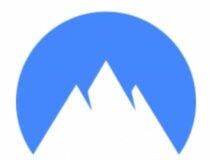
NordVPN
Deje que NordVPN proteja su PC y obtenga velocidades y ancho de banda ilimitados para reducir el almacenamiento en búfer de video.4. Desactiva tu VPN si no la necesitas para Crunchyroll
- Haz clic en el botón Inicio , escribe conexiones de red y selecciona Ver conexiones de red para abrir la ventana en la instantánea directamente debajo.
- Haz clic derecho en su conexión VPN listada y selecciona la opción Desactivar .
Por supuesto, también puedes acceder al menú de tu software VPN y desactivarlo desde allí.
Las soluciones mencionadas anteriormente son las correcciones más probables para el error 403 de Crunchyroll. Ten en cuenta que utilizar VPN para evitar las restricciones geográficas de videos puede considerarse una violación de los términos de servicio de Crunchyroll. Por lo tanto, los usuarios que lo hagan corren el riesgo de posibles sanciones en sus cuentas de Crunchyroll.
También podrías estar interesado en cómo solucionar el Error de Servidor Interno en Crunchyroll. Esta guía te ayudará a resolver el problema rápidamente.
Si tienes alguna otra pregunta o sugerencia, no dudes en escribirla en la sección de comentarios a continuación.
¿Sigues teniendo problemas?
PATROCINADO
Si las sugerencias que te dimos arriba no solucionaron el problema, es probable que tu PC esté lidiando con errores de Windows más graves. En ese caso, te recomendamos escoger una herramienta como Fortect para arreglar los problemas eficientemente. Después de instalarla, haz clic en el botón Ver & Arreglar presiona Comenzar a Reparar.